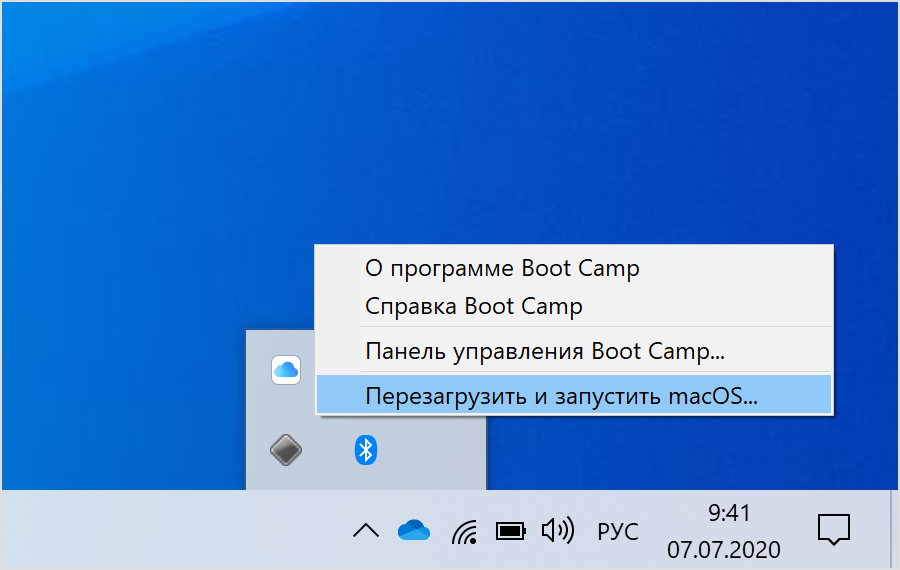После установки windows mac os не загружается
[Ответить]megamozg [07.05.2014 11:18] Перестала загружаться mac os после установки windows:
Перестала загружаться mac os после установки windows 8. В boot camp вообще мака нет, есть только вот такие системы — Custumer Windows, Recovery HD Windows, BOOTCAMP Windows, Basic data partition Windows. При загрузке компьютера с alt показывается только одна система — windows. Единственное что трогал после установки винды это убрал букву диска у диска recovery HD чтобы его скрыть (может быть из-за этого?), после букву вернул, но так ка я не помнил какая буква стояла поставил любую — не помогло.
Подскажите пожалуйста в чём может быть дело, может какое-то восстановление можно сделать? Neo [07.05.2014 11:21] :
По-видимому, убит раздел с OS X. megamozg [07.05.2014 11:23] :
Neo писал(а):
По-видимому, убит раздел с OS X.
Что делать в таких случаях? K.Rest [07.05.2014 11:25] :
Устанавливать систему заново. Neo [07.05.2014 11:29] :
С форматированием диска, созданием раздела Recovery и т.п. megamozg [07.05.2014 11:35] :
Жесть! А можно как-то проверить умер раздел или нет, потому что система находится на отдельном диске, а я туда вообще не лазил. Каким образом он умер? Может у мака есть какой-нибудь безопасный режим или тестовый? Просто в первый раз mac купил — знаний ноль. Neo [07.05.2014 11:42] :
megamozg писал(а):
Можно как-то проверить умер раздел или нет?
Можно, если под рукой есть внешний загрузочный диск с OS X.
megamozg писал(а):
Каким образом он умер?
Чаще всего раздел с OS X убивают, устанавливая Windows. Не тот раздел выбирают в установщике, хотя в руководстве Boot Camp чёрным по белому написано, что нужно делать. [07.05.2014 11:49] :
megamozg писал(а):
потому что система находится на отдельном диске, а я туда вообще не лазил
Вот с этого момента поподробней пжл. Про диски, куда что и как ставили. megamozg [07.05.2014 11:55] :
Neo писал(а):
[quote:851a7e0e57=»megamozg»]Можно как-то проверить умер раздел или нет?
Можно, если под рукой есть внешний загрузочный диск с OS X.
megamozg писал(а):
Каким образом он умер?
Чаще всего раздел с OS X убивают, устанавливая Windows. Не тот раздел выбирают в установщике, хотя в руководстве Boot Camp чёрным по белому написано, что нужно делать.
Я установил windows в раздел Boot Camp как и было написано, тем более я вижу диск Macintosh HD и в нём файлы явно не windows, если бы я ошибся разделом, то винда стояла бы на этом диска, а она стоит на диске BOOTCAMP.
Внешний загрузочный диск с OS X можно где-то скачать?
megamozg писал(а):
я вижу диск Macintosh HD
В первом посте про это ни слова.
Начинаю догадываться о причинах произошедшего… (см. ник ТС) [Ответить]
[Вперед >]
Перезапуск компьютера Mac в macOS или Windows
После установки Microsoft Windows на компьютер Mac можно переключать режим запуска компьютера между операционными системами MacOS или Windows.
Запуск macOS из Windows
- В области уведомлений в правой части панели задач Windows щелкните , чтобы показать скрытые значки.
- Щелкните значок Boot Camp .
- В появившемся меню выберите команду «Restart in macOS» (Перезапуск в macOS).
Если последние обновления Boot Camp не установлены, может отобразиться сообщение «Could not locate the OS X boot volume» (Не удалось найти загрузочный том OS X).
Также можно воспользоваться менеджером загрузки в процессе запуска компьютера Mac:
- Перезапустите Mac с помощью меню «Пуск» в ОС Windows.
- Нажмите и удерживайте клавишу Option (или Alt) ⌥, когда компьютер Mac начнет перезагружаться.
- Выберите загрузочный том Mac (Macintosh HD) в окне менеджера загрузки, затем нажмите клавишу «Return» или щелкните стрелку вверх:
Запуск ОС Windows из macOS
- Воспользуйтесь менеджером загрузки, чтобы выбрать том Windows (Boot Camp) при запуске компьютера.
- Также можно выбрать том Boot Camp в окне настроек «Загрузочный диск» и перезапустить компьютер.
Дополнительная информация
- Если у вас возникли проблемы с использованием VoiceOver или другой программы чтения с экрана для выполнения этих действий, обратитесь в службу поддержки Apple.
- Узнайте, как установить Windows 10 на компьютер Mac.
Информация о продуктах, произведенных не компанией Apple, или о независимых веб-сайтах, неподконтрольных и не тестируемых компанией Apple, не носит рекомендательного или одобрительного характера. Компания Apple не несет никакой ответственности за выбор, функциональность и использование веб-сайтов или продукции сторонних производителей. Компания Apple также не несет ответственности за точность или достоверность данных, размещенных на веб-сайтах сторонних производителей. Обратитесь к поставщику за дополнительной информацией.
Не загружается Mac: Как переустановить macOS если система не работает?
Мак не грузится, так как перестала работать операционная macOS? Вы теперь не знаете как «воскресить» устройство? Рассказываем как восстановить систему на Mac в даже в самых безвыходных ситуациях!
Mac не запускается из-за того что у вас «умер» винчестер или вы неудачно провели эксперимент и операционной системы на MacBook или iMac не стало? Это довольно большая проблема, так как достать образ macOS или загрузочную флешку Apple если у тебя не Mac, крайне тяжело!
На написание этой статьи меня сподвиг комментарий на нашем YouTube канале, у пользователя отказал HDD диск на Маке, он его заменил, но вот достать загрузочную флешку не знал как.
Как переустановить macOS
из режима «Восстановления»
Абсолютно во всех iMac и Macbook есть специальный режим «Recovery» (восстановление). Этот режим позволяет:
- Восстановить данные из резервной копии
- Переустановить macOS
- Воспользоваться дисковой утилитой
Собственно переустановить macOS нам и необходимо! Как это сделать я сейчас вам расскажу!
- На MacBook или iMac нажмите кнопки Command (⌘) — R и удерживая их нажать кнопку «Включения».
- Mac начнет медленно загружаться и перейдет в режим «Восстановления».
- Далее перейдите в «Дисковую утилиту» и отформатируйте системный диск.
- Выйдите с системной утилиты и перейдите в «Переустановить macOS»
- Выберите диск для установки операционной системы и ждите пока macOS будет установлена!
Вот таким вот простым способом можно переустановить систему на Мак из режима «Восстановления».
Как переустановить macOS из «Internet Recovery»
Как переустановить систему на Маке, если режим «Восстановления» был поврежден или вы поменяли HDD или SSD диск? Необходимо попробовать установить операционную систему macOS можно переведя Macbook или «iMac» в режим «Internet Recovery». С этого режима можно скачать образ системы и установить ОС на Mac.
- На выключенном Mac нажмите одновременно клавиши «Shift»-«Option»-«Command»-«R» и кнопку включения
- На Экране начнет вращаться глобус, а через несколько минут вас попросят подключиться к Wi-Fi сети
- Выберите свою домашнюю сеть Wi-Fi введите пароль
- После подключения начнется загрузка операционной системы, это займет довольно продолжительное время, так что можете пока заняться другими делами
- После того как система будет загружена c сети Интернет на ваш Mac появиться изображение стандартного окна режима «Восстановить», выберите пункт
- «Переустановить macOS»
- Выберите диск для установки операционной системы.
Если восстановление mac os через
интернет не работает?
Тогда вам необходимо попробовать поменять на роутере DNS-серверы на публичные от Google:
Как создать загрузочную флешку macOS в Mac
или Windows и переустановить систему?
Что делать если предыдущие варианты вам не помогли, но есть обычный компьютер Windows или другой Mac? Правильный ответ — создать на нем загрузочную флешку Apple! Как это сделать мы рассказывали в предыдущих статьях, повторяться не буду, а предоставлю ссылки.
Есть есть MAC
О том, как сделать загрузочную флешку macOS на iMAC или MacBook вы можете ознакомиться в нашей предыдущей статье — создание загрузочной флешки macOS.
Есть есть Windows ПК
- Вначале установите macOS в виртуальную машину Vmware
- После подключите USB накопитель на 8 гигабайт или более, к компьютеру, а далее сделать ее проброс в виртуальную машину
- Создайте загрузочную флешку macOS
- Подключите флешку к выключенному Mac
- На iMac или Macbook Зажмите кнопку alt (она же option) и кнопку питания
- Mac начнет медленно загружаться и перейдет в режим «Восстановления».
- Далее перейдите в «Дисковую утилиту» и отформатируйте системный диск.
- Выйдите с системной утилиты и перейдите в «Установить macOS»
- Выберите диск для установки операционной системы и ждите пока macOS будет установлена!
Теперь вы знаете что делать если Mac не запускается и как на него накатить систему для восстановления работы!
Остались еще вопросы? Пишите их в комментариях, рассказывайте, что у вас получилось или наоборот!
Вот и все! Больше статей и инструкций читайте в разделе Статьи и Хаки Mac. Оставайтесь вместе с сайтом Android +1, дальше будет еще интересней!